Come impostare la cornice per foto digitali Aura Carver
Varie / / April 03, 2023
L'Aura Carver è una delle cornici digitali più popolari ed è dotata di un display ad alta risoluzione, controlli touchscreen e impostazioni supportate dall'intelligenza artificiale. Supporta popolari app di condivisione e archiviazione di foto come Google Foto e Foto di iCloud. Inoltre, si connette al Wi-Fi di casa e ti consente di caricare foto dal tuo telefono. Tutte queste caratteristiche lo rendono un'ottima opzione regalo durante le vacanze. Quindi, se hai ricevuto l'Aura Carver in regalo (o ne hai portato uno tu stesso), ecco come impostare la cornice digitale Aura Carver.
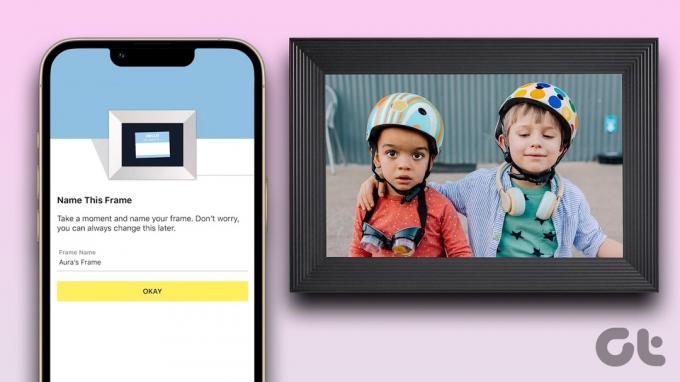
La cosa buona di questo processo è che è facile e semplice. Assicurati solo che la rete Wi-Fi sia forte nelle vicinanze della cornice digitale.
Per ora, Aura ci offre due opzioni. Puoi impostare l'Aura Carver come tuo o per la famiglia e gli amici. Come notato in precedenza, entrambi i processi di installazione sono semplici e sono aiutati dall'app complementare: Aura Frames.
Scarica Aura Frames da Google Play
Scarica Aura Frames dall'App Store
Ora che è deciso, ecco come configurare la cornice per foto digitali Aura Carver. Ma prima,
- Aggiorna il tuo luci del patio a queste fantastiche luci intelligenti durante le festività natalizie
- Ecco i migliori prese intelligenti che puoi acquistare
- Dai un'occhiata a questi semplici cornici digitali per anziani
Come impostare la cornice digitale Aura Carver per te
Passo 1: Nell'app Aura Frames, crea un account utilizzando il tuo ID e-mail preferito. Dovrai anche aggiungere altri dettagli come il numero di telefono e il nome.
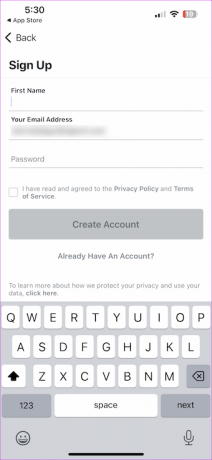
Dopo aver verificato il tuo ID e-mail, puoi aggiungere la tua immagine del profilo.
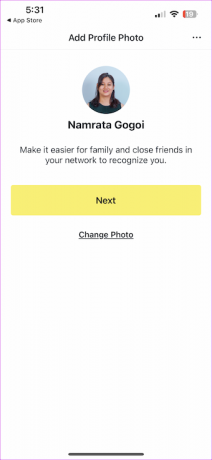
Al termine di tutto, premi il pulsante Avanti.
Passo 2: Seleziona l'opzione È per me, per iniziare il processo di installazione.
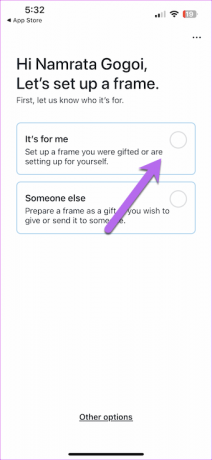
Passaggio 3: Successivamente, collega il cavo di alimentazione all'Aura Carver e vedrai una schermata di caricamento. Il caricamento richiederà un minuto o due.
Nel nostro caso, ci sono voluti circa due minuti per vedere la schermata di benvenuto. Successivamente, visualizzerà un numero univoco per l'associazione.
Nella fase iniziale, il Bluetooth funge da ponte tra il telefono e il frame fino a quando non lo connetti al Wi-Fi di casa.


Quindi, ti verrà richiesto lo stesso. Tocca Consenti per avviare il processo di associazione
Passaggio 4: Inserisci il numero univoco sul telefono e premi il pulsante Avanti.

Passaggio 5: Connettiti al tuo rete Wi-Fi domestica. Se sei su iPhone, non è necessario inserire la password Wi-Fi.
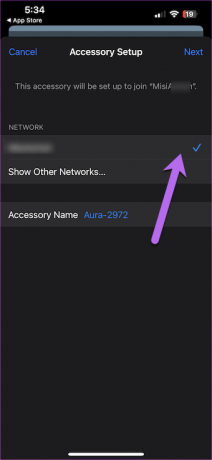
La connessione di Aura Carver al Wi-Fi domestico richiede del tempo. Nel nostro caso, ci sono voluti circa 4-5 minuti. Dopodiché, il telaio è pronto. Successivamente, aggiungi le foto.
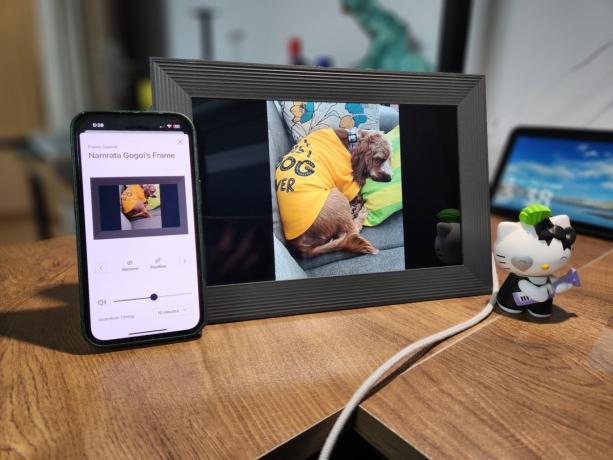
Puoi far scorrere il dito sulla touch bar in alto per scorrere le diverse foto.
Come impostare la cornice digitale Aura Carver per gli ospiti
La configurazione dell'account ospite in Aura Carver è quasi simile alla creazione del proprio account. La parte migliore è che l'app ti guida attraverso la maggior parte dei passaggi.
Passo 1: Apri l'app Aura Frame e crea un account. Come quello sopra, dovrai inserire il tuo nome, ID e-mail e un'immagine del profilo opzionale.

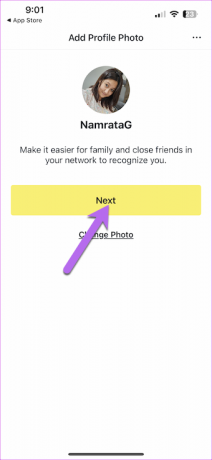
L'immagine del profilo ti aiuta a distinguere tra gli altri membri. Puoi condividere il telaio Aura Carver tra i membri della famiglia. Tocca Avanti.
Passo 2: scegli "Qualcun altro" dall'elenco di opzioni.
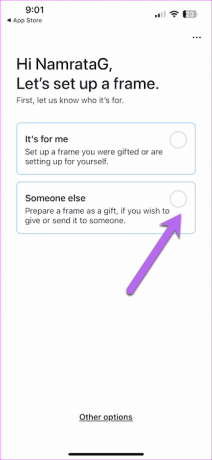
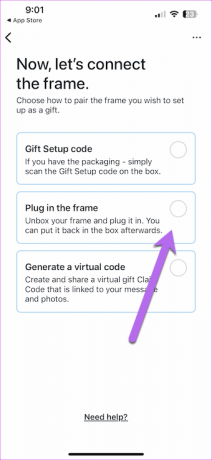
Poi vengono le opzioni di connessione. Nel nostro caso, siamo andati avanti con l'opzione "Plug in the frame" poiché volevamo una configurazione adeguata prima di regalarlo.
Passaggio 3: Collegare il telaio a una fonte di alimentazione. Il caricamento richiederà un paio di minuti. Al termine, verrà visualizzato un numero di 4 cifre.
Sul telefono, tocca OK per il prompt Bluetooth. Il Bluetooth consente alla cornice digitale Aura Carver di connettersi al telefono.
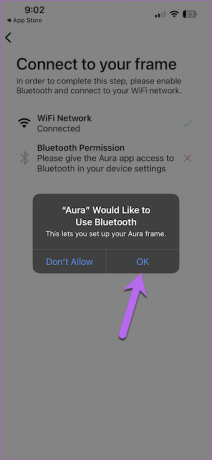
Passaggio 4: inserisci il codice a quattro cifre sul telefono come mostrato di seguito e premi il pulsante Connetti.
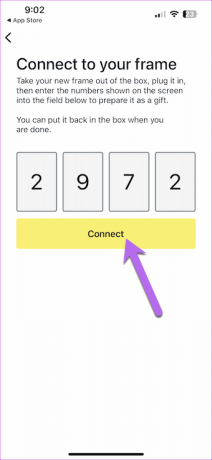
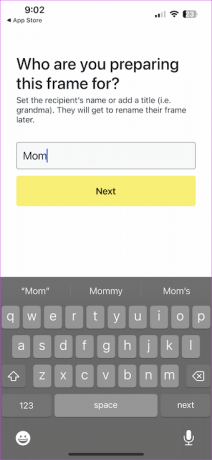
Dopo che la connessione è stata stabilita, puoi dare un nome al frame. La cosa buona è che il destinatario può sempre rinominarlo in seguito.
Successivamente, puoi aggiungere un messaggio, aggiungere altri membri della famiglia, aggiungere foto di benvenuto o disporre di una connessione Wi-Fi temporanea.
Passaggio 5: Fai clic su Messaggio regalo e foto per aggiungere un messaggio e una foto e salvare le impostazioni.
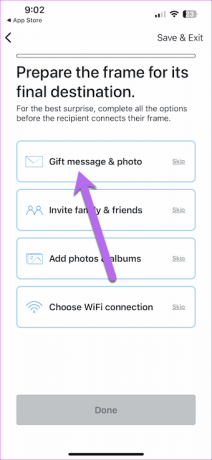
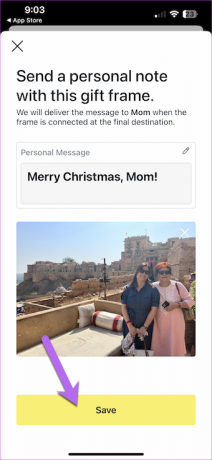
Tieni presente che non puoi vedere la foto sulla cornice finché non la connetti al Wi-Fi.
Successivamente, l'app Aura Frame ti offre diverse opzioni di connettività tra cui scegliere. E a seconda della situazione, puoi eseguire i passaggi richiesti. Ad esempio, se vuoi vedere come appare la foto nella cornice, puoi connetterti temporaneamente al Wi-Fi di casa.
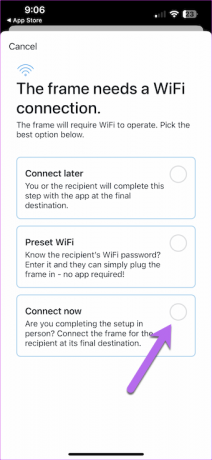

Oppure puoi inserire la password Wi-Fi se la conosci. Ora, tutto ciò che devi fare è impacchettare la cornice digitale e spedirla.
Quando il destinatario collega la cornice all'alimentazione e al Wi-Fi, vedrà il messaggio e la foto.
Come disattivare le impostazioni di Photo Match in Aura Carver
Aura Carver ha un algoritmo integrato che aiuta a visualizzare la foto giusta nella cornice giusta. Ad esempio, se hai due foto verticali simili, Carver le raggrupperà in un'unica cornice. In secondo luogo, può anche rimuovere i duplicati dal mix, anche se li carichi per errore.
La funzione Suggerimenti intelligenti è abilitata per impostazione predefinita. Ma puoi scegliere di disabilitarlo. Questa opzione è disponibile subito dopo aver impostato la cornice digitale. Tuttavia, se vuoi tornare ad esso in un secondo momento, puoi trovarlo in Impostazioni.
Per accedervi, tocca l'icona a forma di ingranaggio nell'angolo in alto a destra dell'app Aura Frame. Quindi, tocca Corrispondenza foto e disabilitalo.
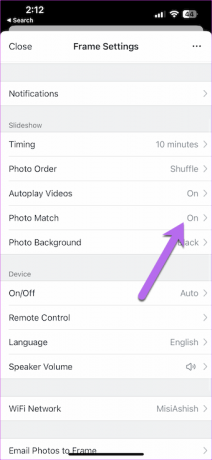

Come modificare i tempi della presentazione in Aura Carver
Sì, puoi anche giocare con i tempi della presentazione. Per impostazione predefinita, la cornice visualizza ogni foto per 10 minuti. Per fortuna, puoi cambiarlo attraverso le impostazioni.
Per fare ciò, vai su Impostazioni e premi l'opzione Timing. Selezionare dal lungo elenco di opzioni disponibili. Sì, puoi ringraziarmi più tardi!
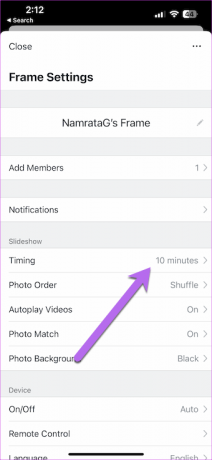
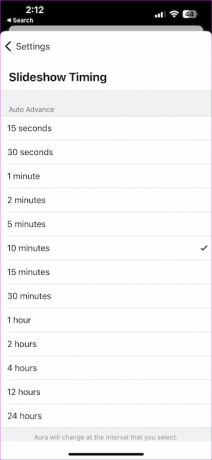
Sorriso!
Quindi è così che potresti impostare la cornice digitale Aura Carver. I passaggi sono facili da seguire e l'installazione richiede appena più di 5 minuti.
Se desideri ripristinare la cornice digitale, puoi trovare il foro di ripristino nella parte inferiore della cornice. Tieni premuta una piccola graffetta finché non viene visualizzato il messaggio "Ripristino impostazioni di fabbrica" sullo schermo.



